逗游网:值得大家信赖的游戏下载站!
逗游网:值得大家信赖的游戏下载站!
发布时间:2020-07-02 13:15 来源:steam
战争策略游戏三国志14中,玩家可以选择编辑自定义武将,游戏中推出了武将CG追加工具可以改变自定义武将的图片,下面来看看使用教程

「武将 CG 追加工具」使用说明
在 Steam 版『三国志 14』的 Launcher 画面按下
「武将 CG 追加工具」按键后,将启动编辑画面。
※未对应 PlayStation®4 版的『三国志 14』
套用最新更新版本后,有新增的按键哦
如果没有新增按键,请马上更新版本
■注意事项
1. 若于本应用程式使用中启动『三国志 14』的话,将无法进行保存直至结束游戏。
2. 若将使用了保存的武将CG的登录武将以游戏中的「登录新武将」-「输出新武将资料」输出的话,
所输出的武将之武将CG将会被特定武将的武将CG所取代。
3. 由于大小为小的武将CG并不对应去背处理,
若将去背处理过的图像于勾选「去背效果」的情况下汇入的话,背景会被合成别的特定背景。
4. 严禁使用本工具时有不正当使用之行为,引发第三人之厌恶感之行为,经本公司认定不当之行为及其他符合「三国志 14 使用授权契约」
的禁止事项之行为。若有上述之行为,将禁止使用本工具。
附加在「武将 CG 追加工具」的「S14FaceTool_Readme_tc.txt」档案中能查看更为详细的使用说明。
武将脸孔CG的追加
STEP 1
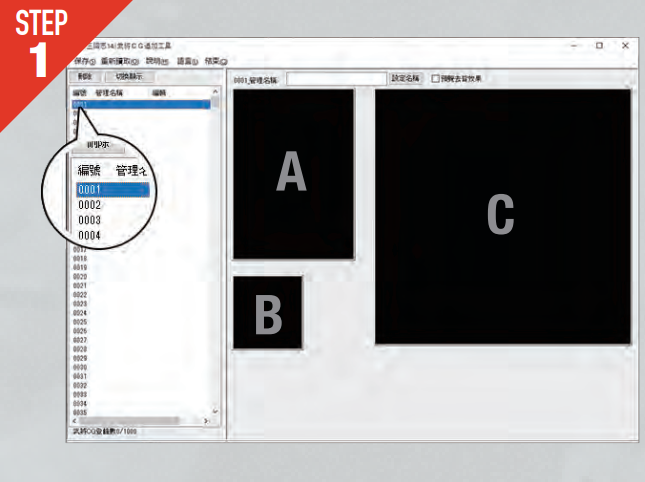
从左侧视窗选择编辑号码后,在右边视窗会显示 3 个图片显示区块。
各图片显示区块在游戏内,会于以下场景出现。
A=事件与武将详细画面等(636×900px)
B=出阵时等表示的武将图示(512×512px)
C=战法发动时的武将照片(1024×1024px)
STEP 2
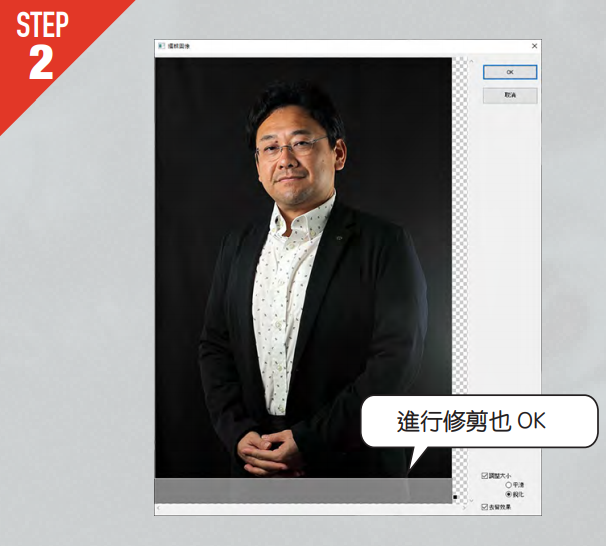
点选任一个图片表示区块,会去读取载入图片。首先请读取 A(事件与武将详细画面等)的图片。
偶然取得越后谷 P 的半身照,本次就使用这张照片来进行说明吧。
STEP 3
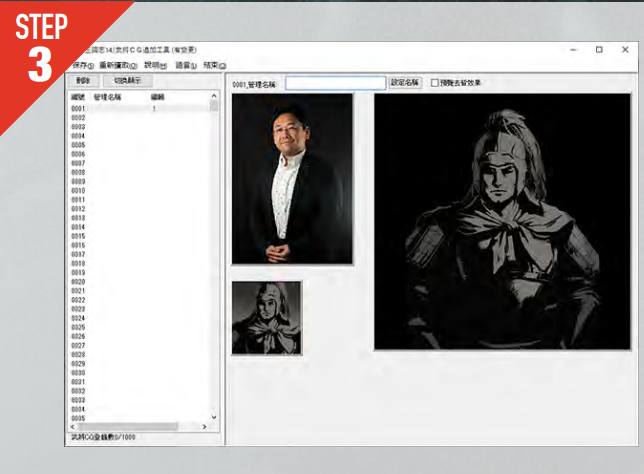
设定好了 A(事件与武将详细画面等)的图片。在任一图片显示区块设定图片后,在其他的图片显示区域会显示武将的剪影。
请将 A 的图片修剪成腰部以上的图片。
STEP 4

接着,点选 B(武将图示)的图片显示区块,设定图片。
对 B 图片,请尽量将脸部能完全纳入于指示的圆圈内。
以右键点选图片显示区块后,就可以马上读取最后选择的图片哦。
STEP 5
最后,点选 C(战法发动时)的图片显示区块,设定图片。
C 的图片修剪成胸部以上的图片会比较好。
STEP 6
所有的图片都设定完成后,请按下左上方的「储存」按钮。
储存完成后,在左边视窗内的[编辑]项目会从「︕」变成「○」,便可以在游戏内使用。
在「管理名称」输入名字,以方便管理。此外,勾选「预览去背效果」选项,可以确认此图片在游戏中的透明度。
放入游戏中的方法
STEP 1
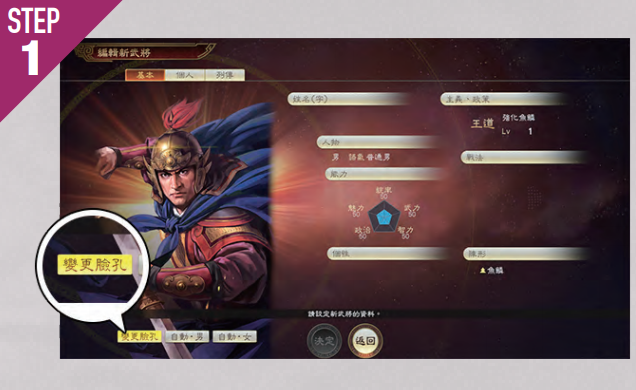
从游戏本篇的开始选单,选择[编辑机能]-[登录新武将]-[创建新武将],于新武将创建画面点选「变更脸孔」的按钮。
STEP 2
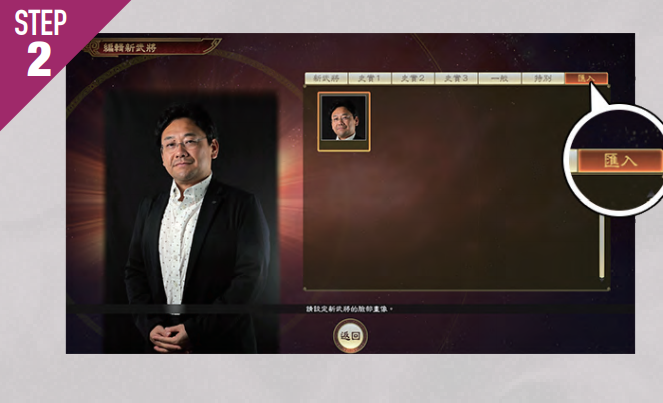
选择最右边「汇入」的标签后,便可以读取方才制作的武将 CG。
STEP 3

以创建一般的新武将的要领,设定姓名,能力,战法等。创建好的武将便可于武将设定画面,使其于游戏内登场。
给予想要的能力,使他在游戏内大展身手吧。「魅力」会不会太低了些︖
上一篇: 辐射76毒虫流药瘾推荐选择
下一篇: 腐烂国度2巨霸版英雄奖励列表